Flash-tegnologieë word nou baie aktief gebruik in die skep van internetbladsye en verskillende aanvullende elemente daarvoor (baniere, knoppies, advertensies, ensovoorts). Verskeie toevoegings soos klanke en beelde kan daarby gevoeg word. Hoe doen jy dit?
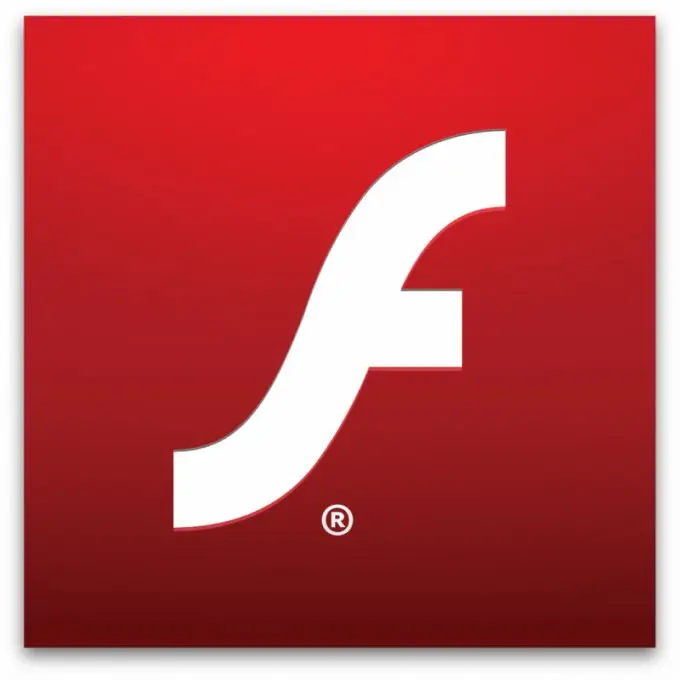
Nodig
- - rekenaar;
- - vaardighede in die werk met Macromedia Flash.
Instruksies
Stap 1
Voeg 'n prentjie by die flits, om dit te doen, kies die lêer-invoer-opdrag en spesifiseer in die venster wat oopgaan die pad na die grafiese lêer wat in die biblioteek geplaas gaan word, en word later as simbool by die toneel gevoeg. As u lêers in png- en gif-formaat invoer, sal die deursigtigheidsmodus behoue bly. As 'n geanimeerde gif-lêer gebruik word, word dit outomaties in rame verdeel en die tydsintervalle word gestoor. Vir gemakliker werk met hierdie formaat word aanbeveel om animasiegrafika direk in die knipsimbool in te voer.
Stap 2
Skep 'n nuwe snit, hiervoor gebruik u die opdrag Invoeg - Nuwe simbool en dan 'n filmknip. Voer die animasielêer in, plaas dit op die regte plek op die toneel van die raam, sodat u van die kompleksiteit van die raam-vir-raam-posisionering van die beeld ontslae sal raak. As u verskeie animasielêers met name met numeriese eindes het, word dit in opeenvolgende rame ingevoer. U kan nie net 'n rasterafbeelding invoer nie, maar u kan ook vektorbeeldlêers wat in AutoCad, Adobe Illustrator geskep is, in Flash invoeg. Gebruik raam vir raam-invoer in ai-formaat om 3D-grafika by Flash te voeg.
Stap 3
Gebruik 'n resolusie van nie meer as 75 sentimeter as u die geskandeerde beeld in die flits wil plaas nie. Gebruik die basiese png-formaat om beelde in te voer, sodat u 'n klein hoeveelheid lêers en 'n hoë gehalte projek kan kombineer
Stap 4
Berei die prentjie voor vir invoer: stel die grootte, aantal kleure in, retoucheer, rangskik die gewenste voorkoms. Flash ondersteun ook die invoer van BMP-lêers, beeldreekse. Dit word as een voorwerp ingevoer en op Bitmaps aangebied. Flash kan ook gelaagde beelde invoer, as u so 'n lêer invoeg, word nuwe lae by die huidige Flash-dokument gevoeg. In hierdie geval moet u seker maak dat die tydlyn op die skerm vertoon word.






